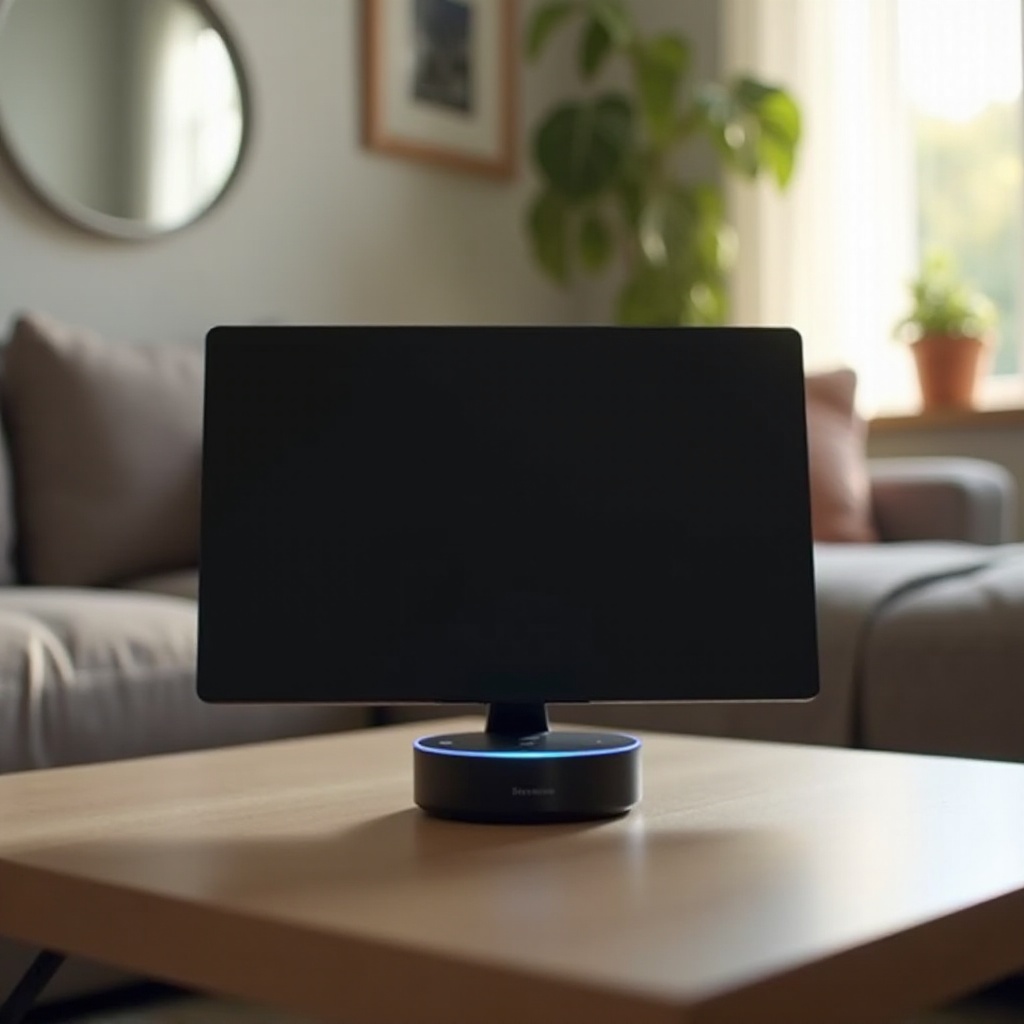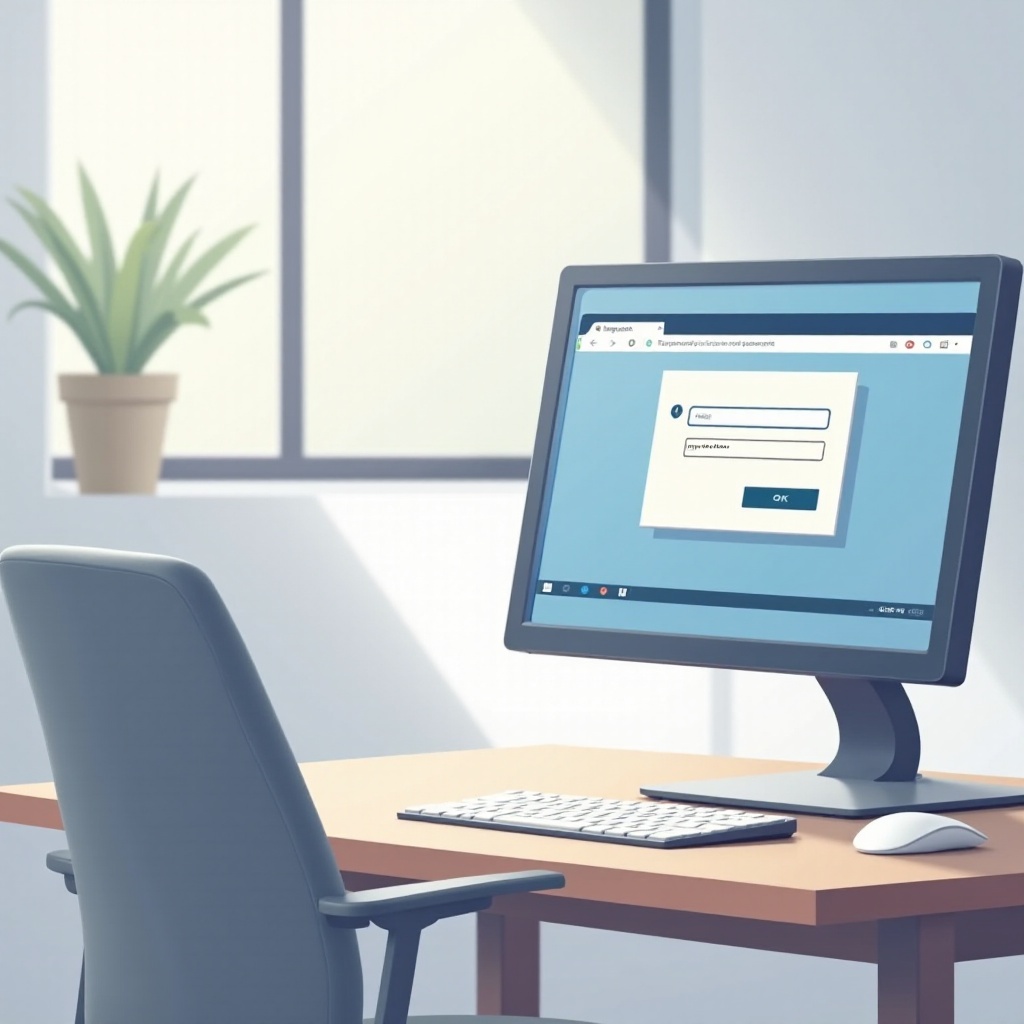소개
‘System Thread Exception Not Handled’와 같은 블루 스크린 오류를 경험하는 것은 특히 중요한 작업 중에 매우 실망스러울 수 있습니다. Microsoft의 Windows 운영 체제는 강력한 기능을 제공하지만 이러한 오류에서 면제되지 않습니다. 이 특정 오류는 워크플로를 방해할 뿐만 아니라 더 깊은 시스템 문제를 나타냅니다. 근본 원인을 이해하고 올바른 솔루션을 적용하는 것이 오류의 재발을 피하는 열쇠입니다. 드라이버 업데이트와 시스템 파일 무결성에 집중함으로써 보다 안정적이고 효율적인 Windows 환경을 보장할 수 있습니다.

‘System Thread Exception Not Handled’란 무엇입니까?
‘System Thread Exception Not Handled’ 오류는 Windows에서 시스템 스레드 프로세스가 오작동할 때 발생합니다. 이 BSOD는 일반적으로 시작 시 또는 특정 애플리케이션 실행 시 발생하며, 주로 드라이버 충돌로 인해 필수 시스템 작업에서 불일치 또는 결함이 있음을 암시합니다. 오래된, 손상된 또는 호환되지 않는 드라이버는 이 오류를 유발하여 시스템 성능에 영향을 미칠 수 있습니다. 이 오류는 위협적으로 보이지만, 이러한 문제를 해결하여 시스템 기능을 유지해야 한다는 사용자에게 중요한 경고입니다.
오류의 원인
‘System Thread Exception Not Handled’ 오류를 효과적으로 해결하려면 잠재적인 원인을 이해하는 것이 중요합니다:
-
오래된 또는 손상된 드라이버: 드라이버는 운영 체제와 하드웨어 간의 통신을 용이하게 합니다. 오래된 드라이버나 손상된 드라이버는 시스템을 불안정하게 하여 이 오류를 발생시킬 수 있습니다.
-
호환되지 않는 소프트웨어: 새로 설치된 소프트웨어나 업데이트는 기존 구성 요소와의 충돌을 일으켜 오류를 유발할 수 있습니다.
-
하드웨어 문제: 결함이 있는 하드 드라이브나 RAM과 같은 하드웨어가 고장 나면 시스템 불안정과 오류가 발생할 수 있습니다.
-
손상된 시스템 파일: 시스템 파일은 시간이 지남에 따라 맬웨어 또는 비정상적인 시스템 종료로 인해 손상되어 이 오류를 발생할 수 있습니다.
-
오버클러킹 및 펌웨어 설정: 잘못된 펌웨어 업데이트 또는 오버클러킹 설정은 이 오류를 포함한 예기치 않은 시스템 동작을 초래할 수 있습니다.
문제 진단
올바른 진단은 ‘System Thread Exception Not Handled’ 오류를 효과적으로 해결하기 위해 중요합니다. 다양한 진단 도구와 방법이 문제의 특정 원인을 파악하는 데 도움을 줄 수 있습니다.
Windows 이벤트 뷰어 사용
Windows 이벤트 뷰어는 오류 진단에 유용한 리소스입니다. 검색창에 ‘Event Viewer’를 입력하여 액세스하십시오. ‘Windows 로그’와 ‘시스템’ 아래의 로그를 검사하여 문제와 관련된 패턴이나 오류를 찾아보십시오.
결함이 있는 드라이버 식별
결함이 있는 드라이버는 종종 이 오류의 원인입니다. 장치 관리자를 사용하여 이를 찾아보세요. Windows 시작 아이콘을 마우스 오른쪽 버튼으로 클릭하고 ‘장치 관리자’를 열어 노란색 느낌표로 표시된 드라이버 문제를 나타내는 장치를 찾으십시오.

단계별 솔루션
근본적인 문제를 식별한 후 ‘System Thread Exception Not Handled’ 오류를 해결하기 위해 다음과 같은 목표 솔루션을 적용하십시오.
드라이버 업데이트 또는 재설치
- 장치 관리자를 엽니다.
- 오류 지표를 통해 문제 있는 드라이버를 찾습니다.
- 드라이버를 마우스 오른쪽 버튼으로 클릭하고 ‘드라이버 업데이트’를 선택한 후 프롬프트를 따르거나 ‘장치 제거’를 선택한 다음 컴퓨터를 재시작하십시오. Windows가 드라이버를 자동으로 재설치합니다.
시스템 파일 검사 수행
- Windows 검색창에 ‘cmd’를 입력하고 ‘명령 프롬프트’를 마우스 오른쪽 버튼으로 클릭하여 ‘관리자로 실행’을 선택합니다.
sfc /scannow명령을 입력하고 Enter 키를 누릅니다.- 시스템이 손상된 파일을 스캔하고 복구할 수 있도록 합니다. 완료되면 컴퓨터를 재시작하십시오.
안전 모드로 부팅
- 컴퓨터를 재시작하고 부트 시퀀스 중에 F8 또는 Shift + F8을 누릅니다.
- ‘문제 해결’을 선택한 다음 ‘고급 옵션’으로 가서 ‘시작 설정’을 선택합니다.
- ‘재시작’을 클릭하고 ‘네트워킹 사용 안전 모드 활성화’를 선택합니다.

고급 문제 해결 기술
초기 솔루션으로 오류가 해결되지 않을 경우 더 깊은 문제를 탐색하기 위해 고급 기술을 고려하십시오.
BIOS 및 펌웨어 업데이트
시스템 불일치를 해결하려면 BIOS 및 펌웨어를 업데이트하십시오:
– 마더보드 제조업체의 웹사이트를 방문하여 최신 BIOS 버전을 찾으십시오.
– BIOS 업데이트를 위한 지침을 따르십시오.
Minidump 파일 분석
자세한 오류 분석을 위해 BSOD 발생 시 생성된 Minidump 파일을 검사하십시오:
– 파일 분석을 위해 ‘BlueScreenView’와 같은 도구를 사용하십시오.
– 이러한 파일은 드라이버 또는 소프트웨어 오작동 문제를 드러낼 수 있습니다.
미래 오류에 대한 예방 조치
적극적인 조치를 통해 Windows 경험을 향상하고 ‘System Thread Exception Not Handled’ 오류 발생 가능성을 최소화할 수 있습니다.
정기적인 시스템 유지 관리
- 정기적으로 드라이버 및 소프트웨어를 최신 버전으로 업데이트하십시오.
- 임시 파일을 정리하고 하드 드라이브를 정기적으로 조각 모음하십시오.
- 내장 도구를 사용하여 정기적인 시스템 건강 검사를 예약하십시오.
Windows 업데이트의 중요성
Windows 업데이트는 보안 패치와 향상을 자주 포함하므로 최신 상태를 유지하는 것이 중요합니다:
– Windows 설정에서 자동 업데이트를 활성화하여 지속적인 보호와 지원을 보장하십시오.
결론
‘System Thread Exception Not Handled’ 오류를 해결하려면 원인을 이해하고 효과적인 솔루션을 적용해야 합니다. 적절한 진단과 적절한 수정 작업을 결합하면 중단을 방지하고 시스템 성능을 최적화할 수 있습니다. 예방 유지 관리는 향후 오류 가능성을 줄여 전반적인 사용자 경험을 향상시킵니다.
자주 묻는 질문
오류를 수정하는 데 얼마나 걸리나요?
오류를 수정하는 데 걸리는 시간은 원인에 따라 다르며, 보통 몇 분에서 몇 시간까지 소요됩니다. 진단 과정은 수리보다 시간이 더 걸릴 수 있습니다.
바이러스 백신 소프트웨어로 이 오류를 방지할 수 있나요?
바이러스 백신 소프트웨어는 악성 코드와 관련된 원인을 차단할 수 있지만, 이 오류와 관련된 드라이버 또는 펌웨어 문제를 직접적으로 방지할 수는 없습니다.
이 오류를 수정하는 데 전문가의 도움이 필요합니까?
전문가의 도움이 일반적으로 필요하지는 않지만, 기술에 익숙하지 않거나 기본적인 문제 해결이 실패한 경우에는 도움이 될 수 있습니다.